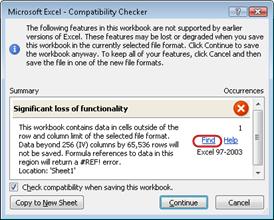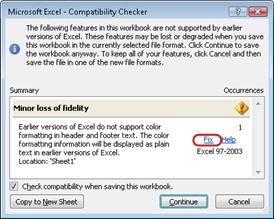重要:
-
Excel 2007 以降のバージョンのブックを以前のファイル形式で保存する場合は、その前に重大な機能損失を引き起こす問題を解決して、データが永久に失われたり、正しい機能が損なわれたりすることのないようにしておく必要があります。 Excel の互換性チェックは、潜在的な問題を特定するのに役立ちます。
-
元の状態を忠実に再現できなくなる問題 は、解決しておかなくても、ブックの保存を続行することができます。ただし、以前のバージョンの Microsoft Excel でこのブックを開くと、データや機能が失われることはありませんが、見た目や動作を忠実に再現できない可能性があります。
Excel 97-2003 .xls 形式でブックを保存しようとすると、互換性チェックが自動的に起動します。 潜在的な問題の心配がない場合は、互換性チェックを無効にできます。
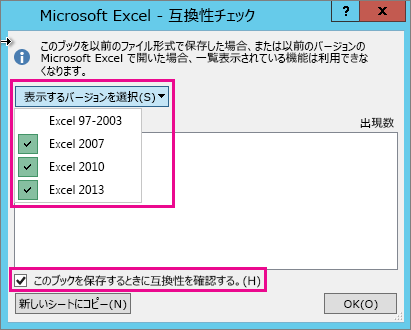
互換性チェックの詳細については、「以前のバージョンの Excel と互換性がある Excel ブックを保存する」を参照してください。
この記事の内容
機能が大幅に損なわれる問題
|
問題 |
解決策 |
|---|---|
|
このブックには、ファイルが以前の Excel 形式で保存されている場合に失われるか表示されないラベル情報があります。 |
意味 このブックを .xls 形式で保存すると、ラベルは完全に失われます。 .xlsx 形式で保存した場合、ラベルは保持されますが、Excel 2016以前のバージョンでは表示されません。 実行する内容 ラベルを保持するには、ブックを .xls 形式で保存しないでください。 .xlsx ファイルを開くことができないユーザーがブックを開くことができない場合は、Excel for the webでブックを開き、Microsoft アカウントとして登録されているメール アドレスでファイル URL を送信することを検討してください。 |
|
このブックには、ワークシートにピボットテーブルがないデータを表示するために使用できるスタンドアロンのピボットグラフが含まれています。 スタンドアロン ピボットグラフは静的グラフとして保存されます。 |
意味 Excel 2013 以降、ピボットグラフでは同じワークシートにピボットテーブルは必要ありません。 以前のバージョンでは、ピボットグラフは同じワークシート上のピボットテーブルからのデータのみを読み取ることができます。 以前のバージョンを使用してファイルを保存した場合、同じワークシート上のピボットテーブルからデータを読み取らないピボットグラフは静的グラフとして保存されます。 実行する内容 可能な場合は、ピボットグラフを含むワークシートにピボットグラフのデータ ソースとしてピボットテーブルを追加することを検討してください。 または、ピボットグラフを一連の静的グラフ (ピボットごとに 1 つ) に置き換えることを検討してください。 どちらも実現できない場合は、保存されたファイル内の静的グラフのソースとして使用するデータを検討してください。 |
|
いくつかの数式には、作業中の Excel で現在開いていない他のブック内のテーブルへの参照が含まれています。 これらの参照はシート参照に変換できないため、Excel97-2003 形式で保存するときに #REF に変換されます。 |
意味 ブックには、=SUM(SalesWorkbook.xlsx! などの構造化テーブル参照を含むいくつかの数式が含まれています。SalesTable[Sales Amount]) は、このファイルを保存するために選択したバージョンではサポートされていません。 数式が参照するブックは開かないため、ファイルを保存して閉じると、数式は =#REF!に変換されます。 操作 このファイルは、構造化テーブル参照をサポートする最新のファイル形式の 1 つとして保存することをお勧めします。 それ以外の場合は、このブックを閉じる前に、リンクされたブックを開きます。 次に、リンクされたブックが開いている間にこのブックを保存して閉じ、Excel は構造化テーブル参照をセル参照に変換します。 たとえば、=SUM(SalesWorkbook.xlsx!SalesTable[Sales Amount]) は=SUM([SalesWorkbook.xlsx]Sales!D2:D150)。 構造化テーブル参照の詳細については、「 Excel テーブルでの構造化参照の使用」を参照してください。 |
|
このブックの 1 つまたは複数のシートには、シート ビューが含まれています。 これらのビューは削除されます。 |
シート ビューはExcel for the webでのみ使用できることを意味 します。 Excel デスクトップ バージョンでシート ビューがあるブックを開くと、シート ビューは使用できません。 ファイルを Excel 97-2003 形式で保存すると、シート ビューは破棄されます。 操作 シート ビューを保持する必要がある場合は、ファイルを Excel 97-2003 として保存しないでください。 シート ビューを使用する必要がある場合は、Excel for the webでファイルを開きます。 |
|
このオブジェクトの装飾設定は失われます。 |
意味 Excel 2019 以降では、Alt Text を追加する代わりに、オブジェクトを装飾としてマークできます。 装飾としてマークする必要があるオブジェクトの例は、文体的な境界線です。 スクリーン リーダーを使用するPeopleは、これらのオブジェクトが装飾的であると読み上げられるため、重要な情報が見つからないことが分かります。 装飾としてマークするオプションは、Excel 2016以前のバージョンでは使用できません。 操作 このようなオブジェクトごとに、スクリーン リーダーを使用するユーザーに Alt Text を追加します。 |
|
このブックには、ブック内のピボットテーブル、ピボットグラフ、CUBE 関数をフィルター処理するために使用できるタイムラインが含まれています。 タイムラインは、以前のバージョンの Excel では機能しません。 |
意味 タイムラインは Excel 2013 で導入され、以前のバージョンでは機能しません。 操作 以前のバージョンの Excel を使用しているユーザーとファイルを共有する場合は、タイムラインを使用できず、期間別にデータをフィルター処理する他の方法を使用することを想定していることを通知します。 |
|
このブックには、ブック内のピボットテーブル、ピボットグラフ、CUBE 関数をフィルター処理するために使用できるタイムラインが含まれています。 タイムラインは保存されません。 タイムラインを参照する数式は、#REF を返します。 エラーを返します。 |
意味 タイムラインは、Excel 97-2003 ファイル形式 (.xls) ではサポートされていません。 ブックを Excel 97-2003 形式で保存すると、すべてのタイムラインが失われ、それらを参照する数式はエラーを返します。 操作 タイムラインへの数式参照をすべて削除し、通常の日付フィルターを使用して期間別にデータをフィルター処理することを計画します。 |
|
このブックには、ブック内のテーブルをフィルター処理するために使用できるスライサーが含まれています。 以前のバージョンの Excel では、テーブル スライサーは機能しません。 |
意味 Excel 2013 以降を使用していないユーザーとファイルを共有する場合、スライサーは使用できません。 操作 ファイルを共有するユーザーに、スライサーは使用できませんが、他のメソッドを使用してテーブルをフィルター処理できることを通知します。 |
|
このブックには、以前のバージョンの Excel で画像として表示される 3D モデルが含まれています。 |
意味 Excel 365 を使用していないユーザーとファイルを共有すると、 3D モデル を使用できなくなります。これらは画像として表示されます。 操作 ユーザーが 3D モデルを使用することが重要な場合は、Excel 365 でファイルを開く必要があります。 重要でない場合は、Excel 365 で開かなければ、3D モデルが画像として表示されることをユーザーに通知することを検討してください。 |
|
このブックには、以前のバージョンの Excel でポータブル ネットワーク グラフィックスとして表示されるスケーラブル ベクター グラフィックス (SVG) が含まれています。 |
意味 SVG はベクター グラフィックスであり、簡単にスケーリングでき、同じように見えます。 PNG はラスター グラフィックスであり、スケーリングが不十分です。エッジがギザギザになります。 Excel 2019 以外のバージョンの Excel を使用しているユーザーがファイルを開くと、SVG ではなく PNG が取得されます。 操作 イメージを適切にスケーリングすることが重要な場合は、Excel 2019 以降で開く必要があります。 適切にスケーリングできることが重要でない場合は、ファイルを共有するユーザーに、イメージがExcel 2016以前に適切にスケーリングされないことを通知することを検討してください。 |
|
複数のテーブルの分析をサポートするピボットテーブルまたはデータ接続は、このブックに存在し、以前のファイル形式に保存すると失われます。 |
意味 Excel 97-2003 形式でブックを保存した場合、複数のテーブルを使用するピボットテーブルやデータ Connectionsなどのデータ機能は保存されません。 現在の形式 (.xslx) でファイルを Excel 2007 または 2010 を使用するユーザーと共有する場合、データ機能を使用することはできません。 操作 データ機能ごとに、データ機能に必要なすべてのフィールドを含むテーブルを含む新しいワークシートを作成し、データ機能のデータ ソースを新しいテーブルに変更するか、新しいテーブルをデータ ソースとして使用してデータ機能を再作成します。 新しいテーブルを作成するには、最初に元のソース テーブルのいずれかを挿入してから、 VLOOKUP を使用して残りのフィールドを作成してソース テーブルの残りの部分から取得するか、 Access を使用してデータ機能のデータ モデルを クエリとして再作成してから、ブック内のワークシートにクエリ データをテーブルとしてインポートします。 |
|
複数のテーブルの分析をサポートする Excel データ機能 (ピボットテーブル、ブック Connections、テーブル、スライサー、Power View、キューブ関数) は、以前のバージョンの Excel ではサポートされていないため、削除されます。 |
意味 Excel 97-2003 形式でブックを保存した場合、複数のテーブルを使用するデータ機能は保存されません。 現在の形式 (.xslx) でファイルを Excel 2007 または 2010 を使用するユーザーと共有する場合、データ機能を使用することはできません。 操作 データ機能ごとに、データ機能に必要なすべてのフィールドを含むテーブルを含む新しいワークシートを作成し、データ機能のデータ ソースを新しいテーブルに変更するか、新しいテーブルをデータ ソースとして使用してデータ機能を再作成します。 新しいテーブルを作成するには、最初に元のソース テーブルのいずれかを挿入してから、 VLOOKUP を使用して残りのフィールドを作成してソース テーブルの残りの部分から取得するか、 Access を使用してデータ機能のデータ モデルを クエリとして再作成してから、ブック内のワークシートにクエリ データをテーブルとしてインポートします。 |
|
このブックには、Power Queryを使用してインポートされたデータが含まれています。 以前のバージョンの Excel では、Get & Transform Data (Power Query) 機能はサポートされていません。 Power Query クエリでインポートされたすべてのブック データは、以前のバージョンの Excel では更新できません。 |
意味 Excel 2016以降、最新の Get & Transform Data (Power Query) 機能を使用して、複数のソースからデータをインポート、整形、結合できます。 これらの機能は、Excel 97-2003 では使用できません。 操作 ブックを Excel 97-2003 ファイル形式に頻繁に保存し、データを更新する必要がある場合は、従来のデータ インポート ウィザードのいずれかを使用する必要があります。 従来のデータ インポート ウィザードを復元する手順については、「 データのインポートと分析のオプション 」を参照してください。 |
|
このブックでは、選択したファイル形式で扱える行列数の範囲外にあるセルに、データが存在します。 65,536 行、256 列の範囲外にあるデータは保存されません。 範囲外のデータを参照している数式は、#REF! エラーを返します。 |
意味 Excel 2007 以降のワークシートのサイズは、1,048,576 行、16,384 列であるのに対し、Excel 97-2003 では 65,536 行、256 列のみです。 この行と列の制限を超えるセルに含まれるデータは、Excel 97-2003 では失われます。 操作 互換性チェックで [検索] をクリックして、列数と行数の制限範囲外にあるセルや範囲を探してそれらの列および行を選択し、[切り取り] および [貼り付け] を使用して、これらのセルや範囲を行列数の制限範囲内に配置するか、別のワークシートに移動します。
|
|
このブックには、選択したファイル形式の行数/列数の制限を上回る数のセルを参照するシナリオが含まれています。 これらのシナリオは、選択したファイル形式では保存されません。 |
<c0>意味</c0>ワークシート内のシナリオが、Excel 97-2003 の列数と行数の制限 (256 列、65,536 行) を超える範囲にあるセルを参照しています。 ワークシートのシナリオは、Excel 97-2003 の行と列の制限 (65,536 行 256 列) の外部のセルを参照し、ブックを以前の Excel バージョンに保存し続けると使用できなくなります。 操作 シナリオの登録と管理で、以前のバージョンの Excel の行数と列数の制限を超えるセル参照を含むシナリオを探し、参照の位置を、制限を超えない範囲に変更します。 [データ] タブの [データ ツール] で、[What-If 分析]、[シナリオの登録と管理] の順にクリックします。 [シナリオ] ボックスで、この互換性の問題を引き起こしているシナリオを探し、参照を編集します。 |
|
このブックには、選択したファイル形式でサポートされていないカレンダーの書式による日付が含まれています。 これらの日付は、グレゴリオ暦の日付として表示されます。 |
意味 Excel 2007 以降では、ヘブライ太陰暦、旧暦 (日本)、旧暦 (中国)、サカ暦、干支 (中国)、干支 (韓国)、六曜旧暦、旧暦 (韓国) などの国際的なカレンダーの書式をユーザーのニーズに合わせて作成できます。 しかし、これらのカレンダーの書式は、Excel 97-2003 ではサポートされていません。 操作 機能の損失を防ぐには、カレンダーの書式を Excel 97-2003 でサポートされている言語 (またはロケール) に変更します。 |
|
このブックには、選択したファイル形式でサポートされていないカレンダーの書式による日付が含まれています。 これらの日付は、グレゴリオ暦のカレンダーを使用して編集してください。 |
意味 Excel 2007 以降では、欧米以外のカレンダーの種類 (タイ仏暦やイスラム暦など) を適用できます。 Excel 97-2003 では、このような種類のカレンダーは西暦でのみ編集できます。 操作 機能の損失を防ぐには、カレンダーの書式を Excel 97-2003 でサポートされている言語 (またはロケール) に変更します。 |
|
このブックには、以前のバージョンの Excel でサポートされている数よりも多くのセルにデータが含まれています。 以前のバージョンの Excel では、このブックを開くことができません。 |
意味 Excel 2007 以降では、有効なセル ブロック (CLB) の合計数は、使用可能なメモリのサイズによって制限されます。 Excel 97-2003 では、有効な CLB の合計数は、Excel の 1 つのインスタンスにつき 64,000 個に制限されています。 1 つの CLB に含まれるワークシートの行は 16 行です。 ワークシートのすべての行にデータが含まれる場合、そのワークシートには 4,096 個の CLB が含まれることになりますが、Excel の 1 つのインスタンスでは、そのようなワークシートは 16 枚しか保持できません (この場合、Excel で開いているブックの数は考慮していません)。 操作 ブックが 64,000 CLB の制限を超えていないことを確認し、Excel 97-2003 で開くことができるようにするには、ブックを Excel 97-2003 ファイル形式に保存した後、Excel 2007 の互換モードで作業する必要があります。 互換モードでは、作業中のブックに含まれる CLB が Excel によって管理されます。 |
|
このブック内の一部のセルには、スパークラインが含まれています。 スパークラインは保存されません。 |
意味 Excel 97-2010 では、スパークラインはワークシートに表示されません。 ただし、すべてのスパークラインはブック内でそのまま保持され、再び Excel 2010 以降でブックを開いた場合に適用されます。 操作 互換性チェックで [検索] をクリックして、スパークラインを含むセルを探し、必要な変更を加えます。 たとえば、以前のバージョンの Excel では表示されないスパークラインの代わりとして、またはスパークラインと共に、条件付き書式を適用できます。 |
|
このファイルには既に、このバージョンの Excel では認識されない機能が含まれていました。 これらの機能は保存されません。 |
意味 このブックで使用されていた機能は Excel 2007 よりも前のバージョンの Excel (Excel 97-2003) では使用できないため、その機能は失われます。 操作 この問題の原因と考えられる機能を特定できる場合、可能であれば、機能を削除するか入れ替えてから、目的の形式でファイルを保存します。 |
|
このファイルには既に、このバージョンの Excel では認識されない機能が含まれていました。 OpenXML ファイルを XLSB ファイル形式で保存したり、XLSB ファイルを OpenXML ファイル形式で保存すると、これらの機能は保持されません。 |
意味 OpenXML ファイルを Excel バイナリ ブック (*.xlsb) 形式で保存したり、Excel バイナリ ブック ファイルを OpenXML 形式で保存すると、このブックで使用されていた機能は Excel 2007 では使用できなくなります。 ファイルの保存を続行すると、その機能は失われます。 操作 この問題の原因と考えられる機能を特定できる場合、可能であれば、機能を削除するか入れ替えてから、目的の形式でファイルを保存します。 |
|
このブックには、以前のバージョンの Excel では使用できない 1 つ以上のグラフ (ツリーマップなど) が含まれています。 削除されます。 |
意味 Excel 2016で最初に導入されたツリーマップなどの新しいグラフの種類は、このブックで使用されていましたが、以前のバージョンでは使用できません。 ファイルの保存を続行すると、グラフは失われます。 操作 古いファイル形式で保存を続ける場合は、ブックから新しいグラフの種類が削除されます。 古いバージョンのユーザーがブックを使用する必要があることがわかっている場合は、ブックからすべての新しいグラフの種類を削除することを検討し、代わりにすべてのバージョンで使用できる標準のグラフの種類を使用する必要があります。 その後、目的のファイル形式でファイルを保存できます。 |
再現性の低下を引き起こす問題
|
問題 |
解決策 |
|---|---|
|
この workjbook の 1 つ以上のグラフには、フィルター処理され、非表示になっているオブジェクトが含まれています。 以前のバージョンの Excel では、グラフにオブジェクトをフィルター処理する機能はサポートされていません。 |
意味 Excel 2013 以降では、非表示のグラフ オブジェクトを含むファイルを保存し、保存されたファイル内の非表示オブジェクトのフィルターを解除する機能を保持できます。 以前のバージョンの Excel では、ファイルの保存後にフィルター処理されたグラフ オブジェクトは使用できなくなります。 操作 Excel 2010 以前のバージョンでファイルを保存して開く前に、影響を受けるグラフ オブジェクトのフィルターを解除します。 |
|
このブックのスライサーには、以前のバージョンの Excel に存在しない設定が含まれています。 一部のスライサー設定は保存されません。 |
意味 Excel 2010 以降、スライサーはピボットテーブル レポートのフィルター処理メカニズムを提供します。 Excel 2013 では、スライサーの追加設定が導入されました。 Excel 2010 でファイルを開いても、以前のバージョンの Excel ではスライサーが機能しない場合、これらの新しいスライサー設定は保持されません。 操作 新しいスライサー設定を必要とするユーザーが Excel 2013 以降のバージョンを使用していることを確認します。 Excel 97-2003 形式でファイルを保存しないでください。 |
|
このブックには、新しい [全日] オプションが選択された日付フィルターが含まれています。 以前のバージョンの Excel ではサポートされていません。 これらのバージョンのユーザーは、データ接続を更新できません。 |
意味 Excel 2013 以降では、多くの日付フィルターのオプションとして [全体の日] を選択できます。 このオプションを使用してフィルターを接続範囲またはピボットテーブルに適用した場合、以前のバージョンのユーザーは接続を更新できません。 操作 ファイルに互換性を持たせるために、影響を受ける日付フィルターから "全日" オプションを削除します。 |
|
このブックの 1 つ以上のグラフには、以前のバージョンではサポートされていない引き出し線が含まれています。 この機能は、以前のバージョンの Excel で表示するとグラフから削除されます。 |
意味 Excel 2013 以降では、引き出し線を追加して、グラフのラベル値を対応するグラフ部分に接続できます。 これらの視覚的な合図は、以前のバージョンの Excel では表示されません。 操作 サポートされているすべての Excel バージョンでグラフを同じように表示するには、折れ線の図形を挿入して手動で配置することで、各引出し線を置き換えます ([図形 > 図 > 挿入] をクリックし、使用可能なオプションから線を選択します)。 |
|
このブックの 1 つ以上のグラフには、フィルター処理され、非表示になっているオブジェクトが含まれています。 これらのグラフは、選択したファイル形式で完全な忠実度を保持しますが、グラフの除外された部分は保存されません。 |
意味 Excel 2007 以降では、グラフのフィルター処理された部分は保持され、ファイルが .xlsx ファイル形式で保存されるときに非表示のままです。 ただし、ファイルが Excel 97-2003 ファイル形式で保存されている場合、非表示の部分は保持されません。 操作 Excel 97-2003 ファイル形式でファイルを保存する前に、影響を受けるグラフを見つけて、フィルター処理された部分を再表示します。 |
|
このワークシートの埋め込みオブジェクトは、新しいバージョンの Microsoft Office で作成されたため、編集できません。 |
意味 Excel 2007 以降では、オブジェクトには新しいメソッドが埋め込まれています。 これらのオブジェクトを含むファイルが Excel 97-2003 で開かれている場合、これらのオブジェクトは読み取り専用です。 実行する内容 オブジェクトを削除するか、埋め込みオブジェクトを編集できるようにする場合は、Excel 2007 以降のバージョンを使用する必要があることをファイルを共有するユーザーに通知します。 |
|
以前のバージョンの Excel では、ヘッダーとフッターのテキストに色を設定することはできません。 色の書式設定の情報は、以前のバージョンの Excel では書式なしのテキストとして表示されます。 |
意味 Excel 2007 以降では、ヘッダーとフッターのテキストに色を設定できます。 Excel 97-2003 では、ヘッダーとフッターのテキストに色を設定することはできません。 操作 色の書式設定を削除する場合は、互換性チェックで [修正] をクリックします。
|
|
このブックには、偶数ページまたは先頭ページのヘッダーとフッターを持つワークシートがあります。 これらのページのヘッダーとフッターは、以前のバージョンの Excel では表示できません。 |
意味 Excel 2007 以降では、偶数ページや先頭ページに異なるヘッダーとフッターのテキストを表示できます。 Excel 97-2003 では、偶数ページまたは先頭ページのヘッダーとフッターは表示できませんが、Excel 2007 以降で再度ブックを開くと、これらのヘッダーとフッターが使用されます。 操作 Excel 97-2003 ファイル形式でブックを保存することが多い場合、当該のブックでは偶数ページまたは先頭ページのヘッダーとフッターを使用しないことをお勧めします。 |
|
選択したファイル形式でサポートされていない書式が、このブック内の一部のセルまたはスタイルに設定されています。 このような書式は、選択したファイル形式で使用できる最も近い書式に変換されます。 |
意味 Excel 2007 以降では、特殊効果や影など、さまざまなセルの書式やスタイルのオプションを使用できます。 これらのオプションは Excel 97-2003 では使用できません。 操作 ブックを保存し続けると、使用できる書式のうち最も近いものが適用されますが、この書式はブック内で既に他の要素に適用されているものと同じである場合があります。 書式が重複しないようにするには、ブックを Excel 97-2003 ファイル形式で保存する前に、サポートされていないセルの書式およびスタイルを変更または削除します。 |
|
このブック内の一意のセル書式の数が、選択したファイル形式でサポートされる上限を超えています。 一部のセル書式は保存されません。 |
意味 Excel 2007 以降では、64,000 個の一意のセル書式を使用できますが、Excel 97-2003 で使用できる一意のセル書式の数は、最大 4,000 個です。 一意のセル書式には、ブック内で適用されている、あらゆる特定の書式の組み合わせが含まれます。 操作 Excel 97-2003 で使用する特定のセル書式が失われないようにするには、保持しておく必要がないセル書式を削除します。 |
|
このブック内の一意のフォント書式の数が、選択したファイル形式でサポートされる上限を超えています。 一部のフォント書式は保存されません。 |
意味 Excel 2007 以降では、1,024 種類のグローバル フォントを使用でき、ブックごとに最大 512 種類を使用できます。 Excel 97-2003 では、一意ではないフォント形式がサポートされています。 操作 Excel 97-2003 で使用する特定のフォント書式が失われないようにするには、保持しておく必要がないフォント書式を削除します。 |
補足説明
Excel Tech Communityで、いつでも専門家に質問できます。また、コミュニティでは、サポートを受けられます。